Cum să oprești computerul de pe telefon

Cum să oprești computerul de pe telefon
Windows 7 are destule îmbunătățiri, majoritatea vor fi de acord. Dar nu toate funcționalitățile au fost îmbunătățite, nu este ca și cum întregul sistem de operare ar fi fost construit de la zero.
Opțiunea Procese din Managerul de activități Windows a fost lăsată în mare parte neschimbată, utilizarea sa fiind similară cu cea din Vista. Dar asta nu înseamnă că toate exploratoarele avansate de procese terțe pot funcționa și pe Windows 7. Mai jos am ales două pe care le considerăm potrivite pentru Windows 7.
Actualizare: Îți recomand să arunci o privire și la Process Hacker . Funcționează perfect în Windows 7 și este de fapt mult mai puternic și mai ușor de utilizat.
Monitor de resurse
Resource Monitor este cel mai avansat instrument de analiză a proceselor pe care l-am testat și funcționează perfect cu Windows 7. Pe lângă afișarea activității normale a proceselor, vă permite să aflați care procese ocupă cele mai multe resurse CPU și memorie, care ocupă cel mai mult spațiu pe disc și procesele cu activitate în rețea.
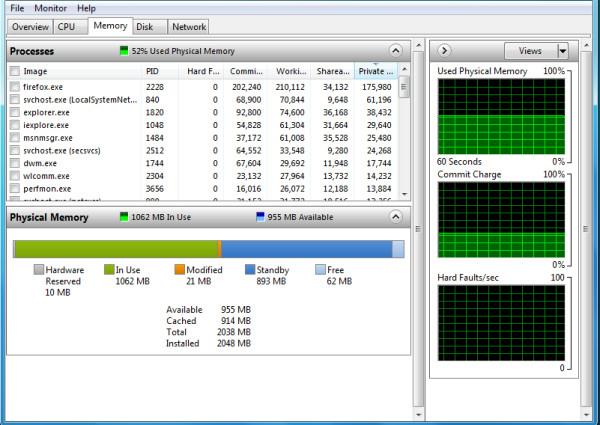
Pentru detalii complete: Citește recenzia completă
Explorator de procese
Ce este mai bun decât să folosești un instrument dezvoltat chiar de Microsoft? Evident, Microsoft știe mai bine decât oricine altcineva cum să remedieze procesele. Process Explorer afișează detaliile complete ale fiecărui proces (inclusiv subprocesele) într-o fereastră simplă. Pare simplu doar până când mergi mai departe în interior.
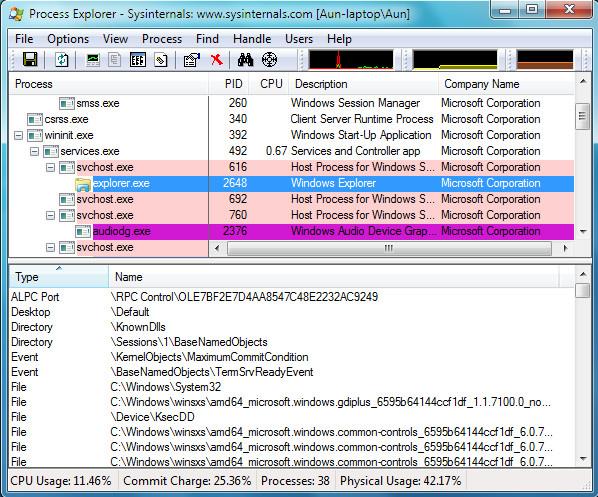
Pentru detalii complete: Citește recenzia completă
Alegerea instrumentului pe care îl folosești este o decizie dificilă, așa că te las pe tine să decizi. Distracție plăcută!
Cum să oprești computerul de pe telefon
Practic, Windows Update funcționează împreună cu registry-ul și diferite fișiere DLL, OCX și AX. În cazul în care aceste fișiere se corupesc, majoritatea funcțiilor
Noile suite de protecție a sistemului au apărut ca ciupercile în ultima vreme, toate aducând încă o soluție antivirus/detectare a spamului și, dacă ai noroc...
Află cum să activezi Bluetooth pe Windows 10/11. Bluetooth trebuie să fie activat pentru ca dispozitivele tale Bluetooth să funcționeze corect. Nu-ți face griji, este simplu!
Anterior, am analizat NitroPDF, un cititor PDF excelent care permite utilizatorului să convertească documente în fișiere PDF cu opțiuni precum îmbinarea și divizarea PDF-urilor.
Ați primit vreodată un document sau un fișier text care conține caractere inutile redundante? Textul conține multe asteriscuri, cratime, spații goale etc.?
Atât de mulți oameni m-au întrebat despre mica pictogramă dreptunghiulară Google de lângă Windows 7 Start Orb din bara mea de activități, încât în sfârșit am decis să public asta.
uTorrent este de departe cel mai popular client desktop pentru descărcarea torrentelor. Chiar dacă funcționează perfect pentru mine în Windows 7, unii oameni au probleme...
Toată lumea trebuie să ia pauze frecvente în timp ce lucrează la calculator; dacă nu ia pauze, există șanse mari să-ți iasă ochii de sus (bine, nu să-ți iasă ochii de sus).
Este posibil să existe mai multe aplicații cu care, ca utilizator obișnuit, ești foarte obișnuit. Majoritatea instrumentelor gratuite utilizate în mod obișnuit necesită o instalare dificilă,







